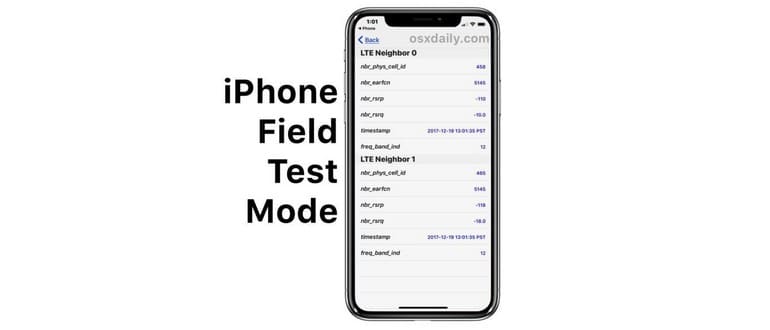La modalità Field Test su iPhone offre agli utenti informazioni dettagliate sul segnale cellulare e sulla connessione, ed è un metodo apprezzato per visualizzare il segnale della cella come numero anziché con le classiche barre. Questa funzione è pensata per utenti più esperti, ma anche gli utenti occasionali possono trarne beneficio per trovare un segnale cellulare più affidabile.
Con l’arrivo di iOS 11 e dei nuovi modelli di iPhone, la modalità Field Test ha subito alcune modifiche. Se accedi a questa modalità su iOS 11, non vedrai subito l’indicatore del segnale numerico in dBm che sostituisce le barre tradizionali.
Non preoccuparti, puoi ancora visualizzare il segnale cellulare come numero tramite la modalità Field Test in iOS 11; funziona solo in modo leggermente diverso rispetto alle versioni precedenti del sistema operativo.
Continua a leggere per scoprire come accedere alla modalità Field Test su iOS 11.x su qualsiasi modello di iPhone, inclusi iPhone X, iPhone 8, iPhone 8 Plus, iPhone 7 Plus, iPhone 7 e altri.
Come utilizzare la modalità Field Test in iOS 11 per visualizzare la potenza del segnale cellulare su iPhone
Per accedere e utilizzare la modalità Field Test e misurare la potenza del segnale, l’iPhone deve avere una connessione cellulare attiva. Ecco i passaggi da seguire:
- Apri l’app «Telefono» sul tuo iPhone e inserisci il seguente numero:
- Premi il pulsante Chiama per comporre il numero; questo avvierà immediatamente l’app «Modalità Test sul Campo» nascosta nel tuo iPhone.
- Tocca «LTE».
- Tocca «Serving Cell Meas».
- Cerca «rsrp0»; il numero corrispondente rappresenta la misura numerica della potenza del segnale cellulare dell’iPhone in dBm.
*3001#12345#*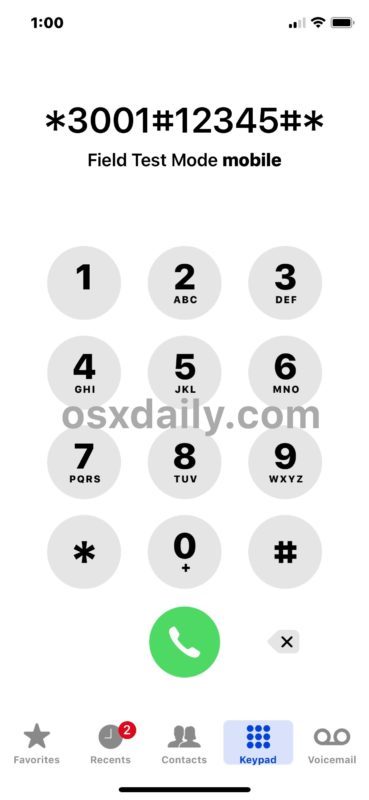
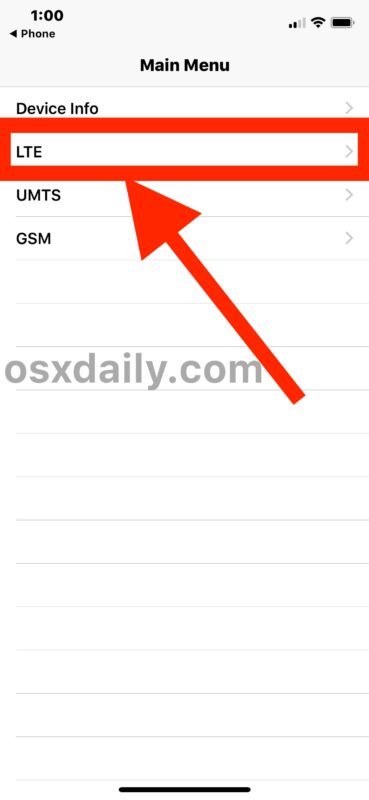
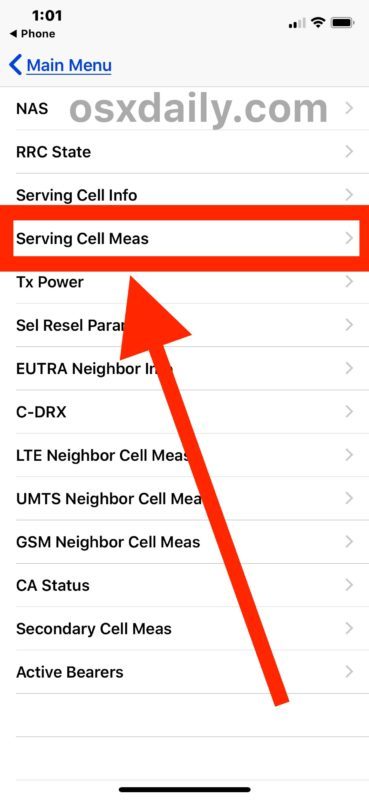
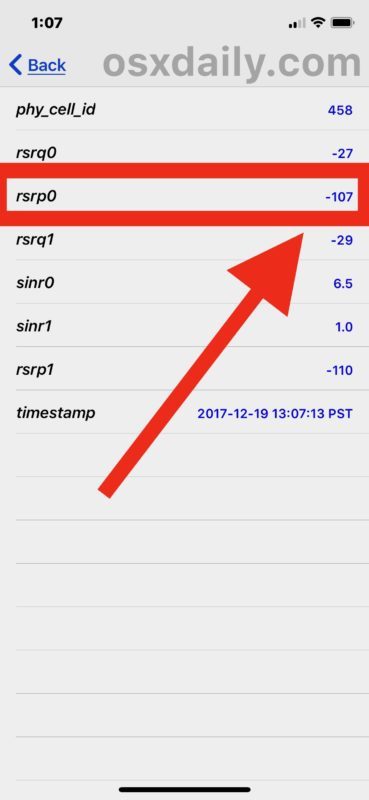
RSRP sta per Reference Signal Received Power ed è una variante della misurazione RSSI.
RSRQ è l’acronimo di Reference Signal Received Quality.
Presumibilmente, rsrp0 rappresenta la torre cellulare principale con cui sei connesso, mentre rsrp1 è la torre cellulare più vicina (o comunque quella con la connessione più forte). Ognuna di queste avrà la propria intensità del segnale, influenzata da potenza, distanza, interferenze e altri fattori.
I numeri, misurati in dBm, variano da -40 a -130, dove -40 indica il miglior segnale possibile e -130 il peggiore. In generale, quando ci si avvicina a -110 o meno, il servizio cellulare può diventare irregolare, mentre un valore di -80 è generalmente considerato buono.
La modalità Field Test offre una vasta gamma di dati, molti dei quali potrebbero risultare poco utili o addirittura frustranti per l’utente medio, men che meno per chi non è un tecnico. Tuttavia, per gli appassionati, «Serving Cell Meas» e «LTE Neighbor Cell Meas» sono probabilmente le fonti di informazione più rilevanti, poiché forniscono segnali numerici simili a quelli visualizzati per impostazione predefinita prima di iOS 11.
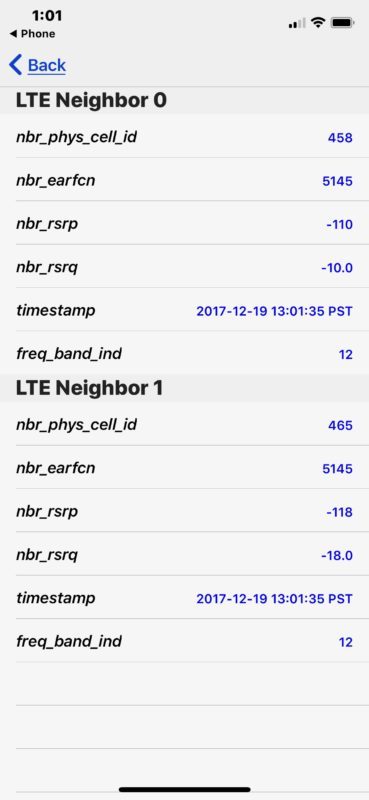
Tieni presente che l’accesso ai dettagli del segnale cellulare numerico dBm può variare in base al modello di iPhone e all’operatore. Alcuni provider potrebbero non rendere facilmente disponibili queste informazioni attraverso la modalità di test sul campo. Queste istruzioni sono state testate su un iPhone X con l’ultima release di iOS 11.x su AT&T con segnale LTE, ma se desideri accedere a segnali GSM o UMTS, dovrai cercare l’opzione appropriata all’interno dell’app della modalità Field Test.
E sì, almeno per gli utenti comuni, questo è l’unico modo per accedere alla modalità Field Test su iPhone, e lo è da un bel po’ di tempo.
Come ottenere i numeri di segnale per sostituire le barre su iPhone X o iOS 11?
Molti utenti preferiscono visualizzare i numeri del segnale al posto delle barre, poiché l’indicatore numerico è più preciso. Sfortunatamente, attualmente non è possibile farlo sui nuovi modelli di iPhone con le versioni recenti di iOS. Solo le versioni precedenti a iOS 11 permettono di sostituire le barre con l’indicatore di ricezione numerica. Se vuoi scoprire come farlo su un dispositivo con una versione precedente, puoi trovare ulteriori informazioni qui.
Hai altri suggerimenti o informazioni utili sulla modalità di test sul campo per iPhone con le ultime versioni di iOS? Condividili con noi nei commenti qui sotto.
Novità nel 2024: aggiornamenti sulla modalità di test sul campo
Nel 2024, la modalità Field Test ha visto nuove implementazioni che migliorano l’esperienza utente. Apple ha introdotto aggiornamenti per rendere più accessibili i dati del segnale, facilitando la vita agli utenti meno esperti. Ora, è possibile visualizzare grafici intuitivi per monitorare le variazioni di segnale nel tempo, rendendo l’analisi molto più semplice e diretta.
Inoltre, le nuove versioni di iOS stanno integrando funzionalità di diagnostica avanzate che forniscono informazioni dettagliate sui problemi di connettività, offrendo suggerimenti pratici per migliorare la ricezione. Questi aggiornamenti non solo aiutano a comprendere meglio il segnale, ma rendono anche la modalità Field Test un’ottima alleata per ottimizzare la propria esperienza con il dispositivo.
Infine, l’introduzione di un’interfaccia più user-friendly ha reso la navigazione all’interno della modalità Field Test molto più fluida, permettendo a tutti di accedere facilmente a queste utili informazioni senza doversi sentire sopraffatti.